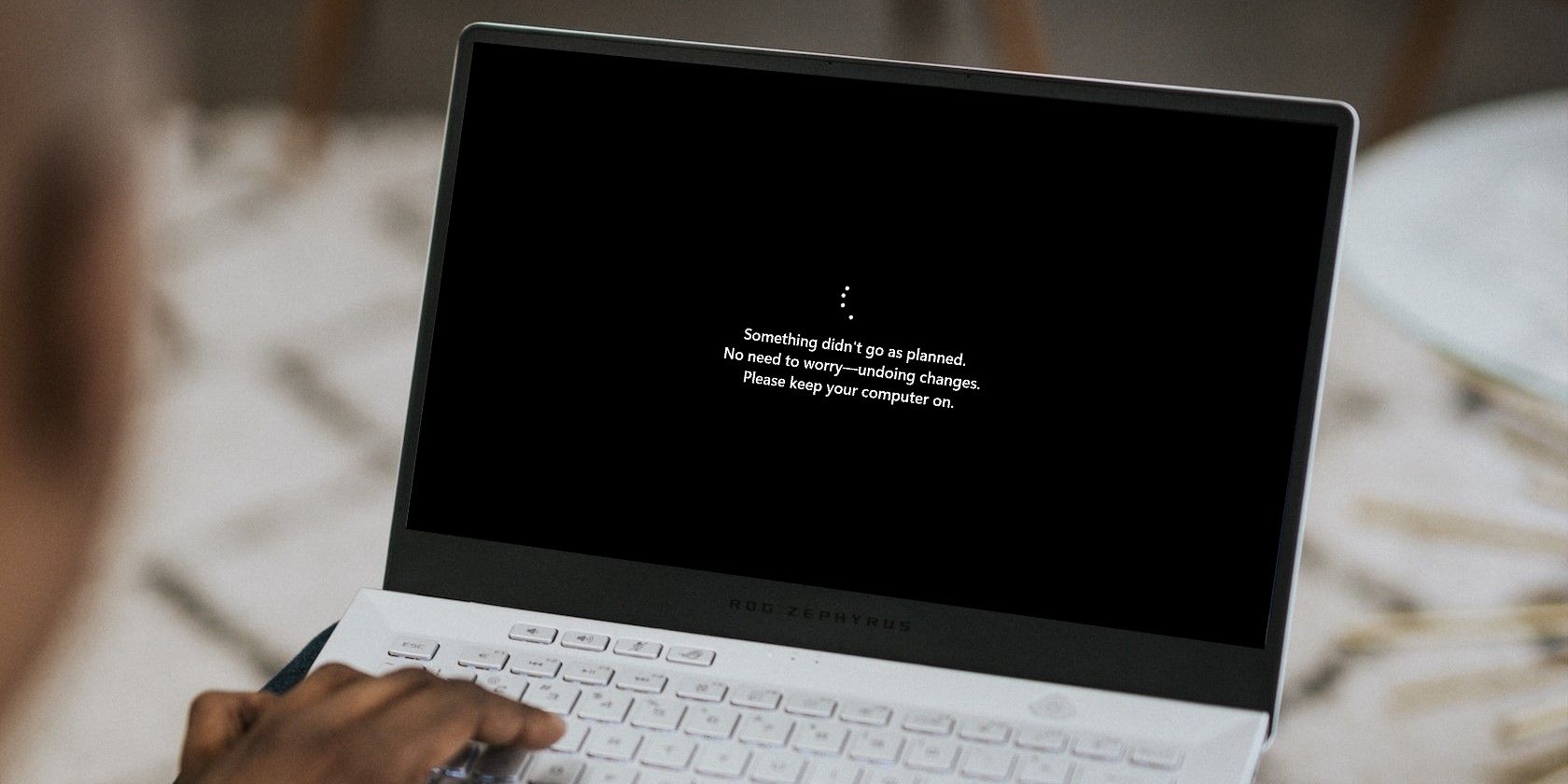Windows Update گاهی اوقات مشکلی در به روز رسانی سیستم شما دارد. اگر برای همیشه “در جریان” گیر کرده است، در اینجا نحوه تعمیر آن آمده است.
حلقه “به روز رسانی در حال انجام است” در ویندوز، جایی که رایانه شما به طور مکرر تلاش می کند به روز رسانی ها را بدون تکمیل موفقیت آمیز این فرآیند نصب کند، می تواند آزار دهنده باشد. خوشبختانه راهی وجود دارد که کامپیوتر شما را از حلقه خارج کرده و به حالت عادی بازگرداند.
در زیر، ما در مورد علل مختلف این مشکل و راه حل هایی صحبت می کنیم که می توانید برای رفع آن برای همیشه تلاش کنید.
نتیجه حلقه “به روز رسانی در حال انجام است” در ویندوز چه می تواند باشد؟
اگر در ویندوز با حلقه «به روز رسانی در جریان هستند» مواجه می شوید و به نظر نمی رسد که از بین برود، در اینجا چند دلیل وجود دارد که ممکن است به این مشکل کمک کند:
- اتصال ضعیف به اینترنت: بهروزرسانیهای ویندوز معمولاً فایلهای بزرگی هستند که باید از سرورهای مایکروسافت دانلود شوند. اگر اتصال اینترنت شما ناپایدار یا کند باشد، ممکن است روند دانلود قطع شود یا زمان زیادی طول بکشد و منجر به مشکلاتی مانند موردی شود که در دست دارید.
- فایل های به روز رسانی خراب: فایل های دانلود شده برای به روز رسانی ممکن است در طول فرآیند دانلود خراب شوند. این ممکن است به دلیل مشکلات شبکه رخ دهد و از نصب بهروزرسانیها جلوگیری کند.
- درایورهای متناقض: درایورهای قدیمی یا خراب نیز می توانند در فرآیندهای سرویس به روز رسانی اختلال ایجاد کنند. ممکن است درایور نصب شده با به روز رسانی جدید سازگار نباشد و از نصب آن جلوگیری کند.
- درگیریهای نرمافزار: برنامههای نرمافزاری پسزمینه یا ابزارهای امنیتی گاهی اوقات میتوانند در نصب بهروزرسانی اختلال ایجاد کنند و در نتیجه حلقه «بهروزرسانیها در جریان هستند» ایجاد میشود.
در حالی که اینها احتمالات کلی هستند، مهم است که توجه داشته باشید که علت خاص خطا می تواند متفاوت باشد. توصیه می کنیم کد خطا را برای هر گونه اطلاعات بررسی کنید زیرا می تواند به کاهش علت و یافتن راه حل هدفمندتر کمک کند.
اکنون که در مورد علل رایجی که ممکن است باعث ایجاد این مشکل شوند مطلع شدید، به سراغ راه حل های زیر بروید.
1. فقط صبر کنید
انتظار برای آن می تواند در سناریوهای خاصی مفید باشد، به خصوص زمانی که با یک دستگاه ویندوز سر و کار دارید.
اگر به دلیل مشکلات موقتی شبکه یا سرور در انتهای مایکروسافت با مشکلاتی روبرو هستید، ممکن است منتظر بمانید تا مشکل به طور خودکار حل شود. این به این دلیل است که سرورهای مایکروسافت می توانند بارها یا اختلالاتی را تجربه کنند که می تواند روند به روز رسانی را به تاخیر بیاندازد و در نتیجه حلقه “به روز رسانی در جریان است”.
علاوه بر این، ویندوز وظایف مختلف پس زمینه ضروری را انجام می دهد، از جمله دانلود فایل ها، تایید یکپارچگی آنها، و آماده شدن برای نصب در طول فرآیند. این وظایف برای تکمیل نیاز به زمان دارند، و اغلب مفید است که به آنها اجازه دهیم خودشان به پایان برسند.
با این حال، اگر مدت زمان قابل توجهی صبر کرده اید و خطا همچنان ادامه دارد، یا اگر به حل سریع نیاز دارید، می توانید با روش های زیر اقدام کنید.
2. کامپیوتر خود را اجباری راه اندازی مجدد کنید
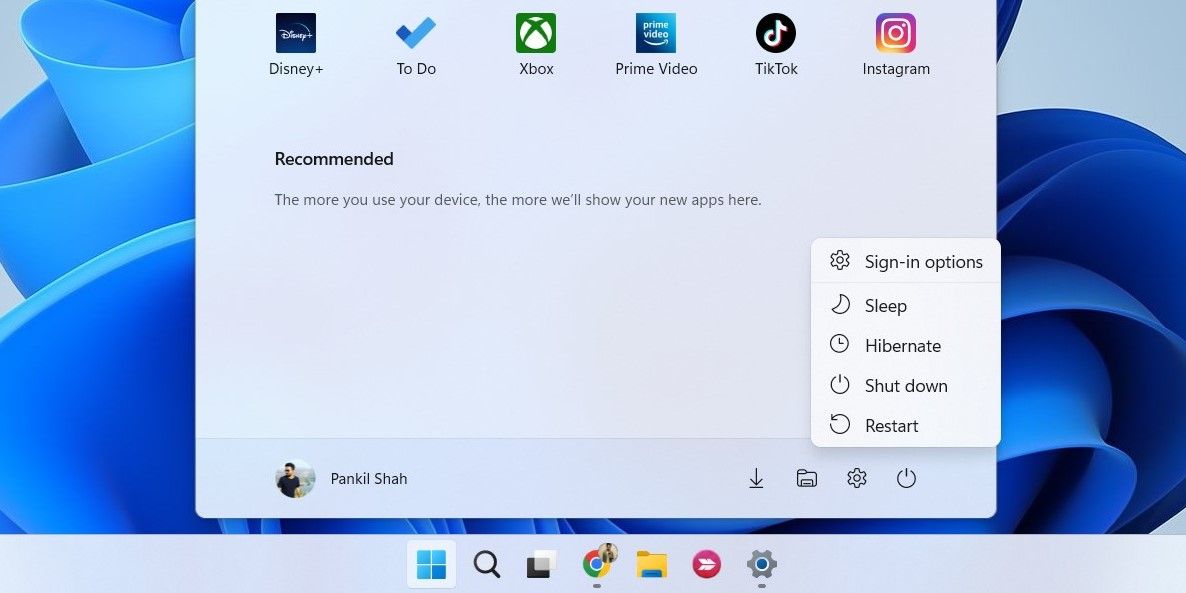
راهاندازی مجدد سخت در شرایطی که سیستم به دلیل فرآیند بهروزرسانی مداوم پاسخ نمیدهد یا گیر میکند مفید است. در این سناریوی خاص، اجباری راه اندازی مجدد کامپیوتر شما می تواند روند به روز رسانی را مختل کند و به طور بالقوه حلقه را از بین ببرد.
در اینجا نحوه راه اندازی مجدد کامپیوتر به اجبار آمده است:
- دکمه پاور روی صفحه کلید خود را فشار داده و نگه دارید.
- فشار دادن را حدود 5 تا 10 ثانیه ادامه دهید تا کامپیوتر کاملاً خاموش شود.
- قبل از اینکه کامپیوتر را دوباره با استفاده از دکمه پاور دوباره روشن کنید، چند ثانیه صبر کنید.
پس از راه اندازی مجدد، شما باید بتوانید به راحتی به سیستم دسترسی داشته باشید. اکنون، اگر میخواهید دوباره بهروزرسانی را نصب کنید، توصیه میکنیم پوشه SoftwareDistribution را پاک کنید. پس از انجام این کار، به کاتالوگ به روز رسانی مایکروسافت بروید و به روز رسانی را از آنجا نصب کنید.
در اینجا به این صورت است:
- به کاتالوگ بهروزرسانی مایکروسافت بروید و بهروزرسانی مورد نظر را جستجو کنید.
- بر روی دکمه دانلود مرتبط با مناسب ترین نتیجه با توجه به مشخصات دستگاه خود کلیک کنید.
- صبر کنید تا فایل دانلود شود و پس از دانلود روی آن کلیک کنید. دستورالعمل های روی صفحه را برای ادامه نصب دنبال کنید.
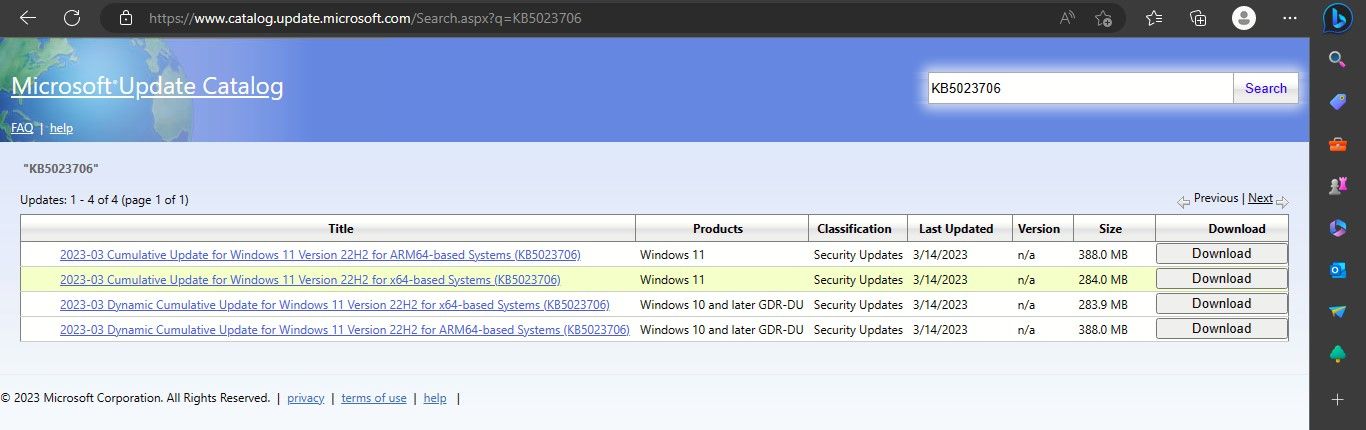
3. برای عیب یابی به حالت Safe Mode راه اندازی کنید
شما می توانید در حالت ایمن عیب یابی کنید، یک وضعیت تشخیصی که فقط با درایورها و خدمات لازم بوت می شود که می تواند به شناسایی و عیب یابی تداخل های نرم افزاری یا سایر مسائلی که ممکن است در عملکرد عادی سیستم شما اختلال ایجاد کند کمک کند.
برای شروع، با استفاده از WinRE وارد حالت Safe Mode شوید.
هنگامی که وارد شدید، در اینجا راه حل هایی وجود دارد که می توانید برای رفع حلقه “به روز رسانی ها در جریان هستند” در ویندوز امتحان کنید:
- عیبیاب بهروزرسانی را اجرا کنید: ویندوز با عیبیابهای داخلی عرضه میشود که میتوانند سیستم را برای خطاهای خاص اسکن کنند و سپس بدون نیاز به ورودی زیاد از طرف شما، آنها را برطرف کنند. در صورت بروز این خطای خاص، می توانید عیب یاب به روز رسانی ویندوز را اجرا کنید. اگر ابزار مشکلی پیدا کرد، بر این اساس راهحلهایی را پیشنهاد میکند که میتوانید به صورت دستی یا از داخل عیبیاب آن را پیادهسازی کنید.
- حذف نصب نرم افزار یا درایورهای مشکل دار: اگر اخیراً نرم افزار یا درایوری را نصب کرده اید که گمان می کنید مقصر است، می توانید با استفاده از Command Prompt یا Device Manager آن را حذف نصب کنید. همچنین، میتوانید بازیابی سیستم را انجام دهید که ویندوز را به حالت بدون خطا برمیگرداند.
- خطاهای دیسک را بررسی کنید: خطاهای دیسک همچنین گاهی اوقات می تواند در روند به روز رسانی اختلال ایجاد کند و باعث گیرکردن یا عدم تکمیل موفقیت آمیز آن شود. برای اطمینان از اینکه این مورد در مورد سیستم شما صادق نیست، با استفاده از ابزار Windows Disk Check (chkdsk) خطاهای دیسک را بررسی کنید. این با اسکن هارد دیسک شما برای هر بخش خراب، خطاهای سیستم فایل یا سایر مشکلات مربوط به دیسک کار می کند. اگر مشکلی پیدا شود، به طور خودکار آن را برطرف می کند.
- از جستجوگر فایل سیستم استفاده کنید: این ابزار هرگونه خطای خراب یا ناسازگاری در فایلهای مهم سیستم را که ممکن است به مشکل کمک کند بررسی میکند. مانند ابزار Windows Disk Check، میتواند مشکلاتی را که اغلب اوقات به تنهایی شناسایی میشوند، حل کند.
- بهروزرسانی درایورها: همچنین میتوانید «مدیریت دستگاه» را برای درایورهای قدیمی یا فاسد بررسی کنید و آنها را برطرف کنید. همچنین، میتوانید با مراجعه به وبسایت سازنده و دانلود آخرین درایورهای قطعات سختافزاری، درایورهای خود را بهصورت دستی بهروزرسانی کنید.
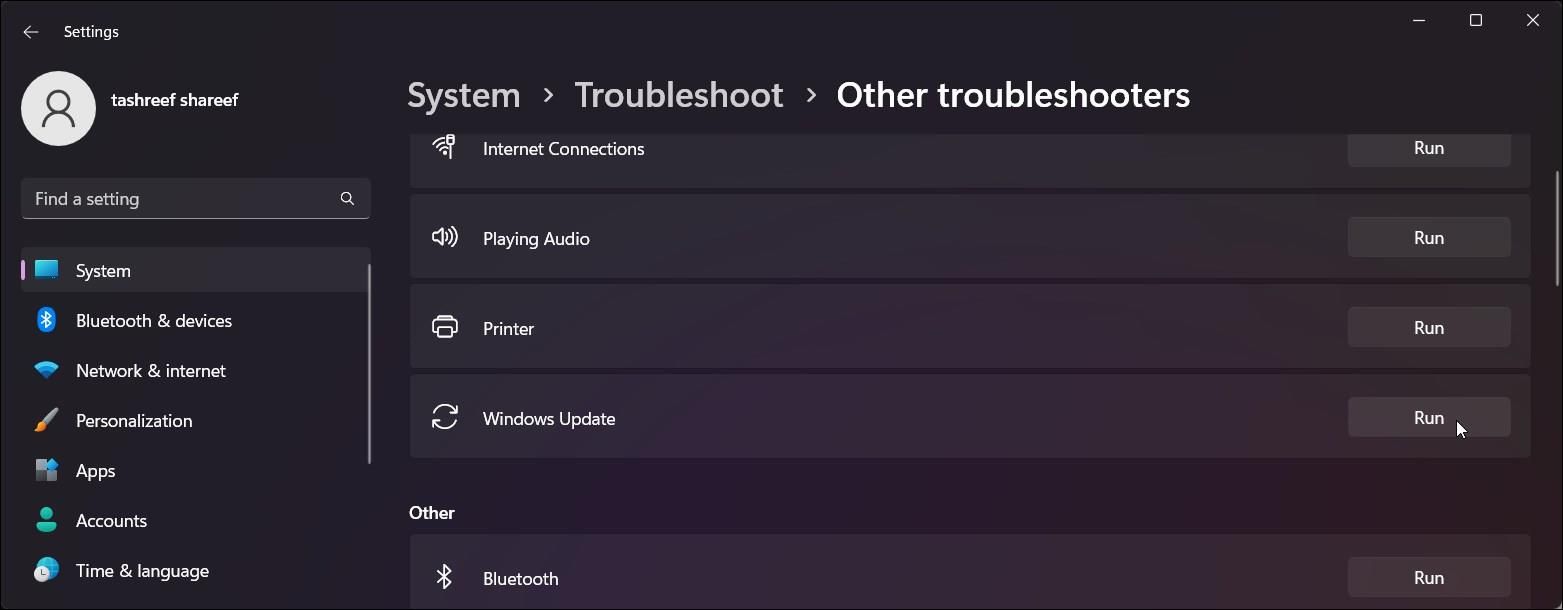

خطای بهروزرسانی «بهروزرسانیها در جریان است» برطرف شد
خطاهای به روز رسانی، به خصوص حلقه های بی پایان می تواند ناامید کننده باشد. امیدواریم راهحلهایی که در بالا فهرست کردهایم به شما کمک کند این مشکل را یکبار برای همیشه برطرف کنید. اگر دوباره ظاهر شد، توصیه می کنیم با تیم رسمی پشتیبانی مایکروسافت تماس بگیرید و مشکل را به آنها گزارش دهید.